台式电脑浏览器打不开怎么办?如何快速解决?
- 生活妙招
- 2025-01-23
- 106
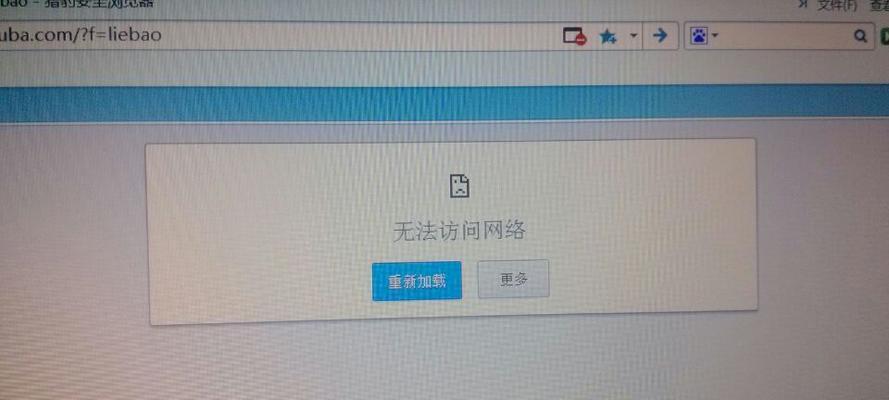
随着科技的发展,人们越来越离不开电脑和互联网。然而,在使用台式电脑浏览器时,有时我们可能会遇到无法打开的情况。这不仅会给我们的工作和生活带来麻烦,还可能导致无法浏览网页...
随着科技的发展,人们越来越离不开电脑和互联网。然而,在使用台式电脑浏览器时,有时我们可能会遇到无法打开的情况。这不仅会给我们的工作和生活带来麻烦,还可能导致无法浏览网页、无法获取信息等问题。本文将探索台式电脑浏览器打不开的原因,并提供一些解决办法,帮助您重新恢复浏览器的正常使用。
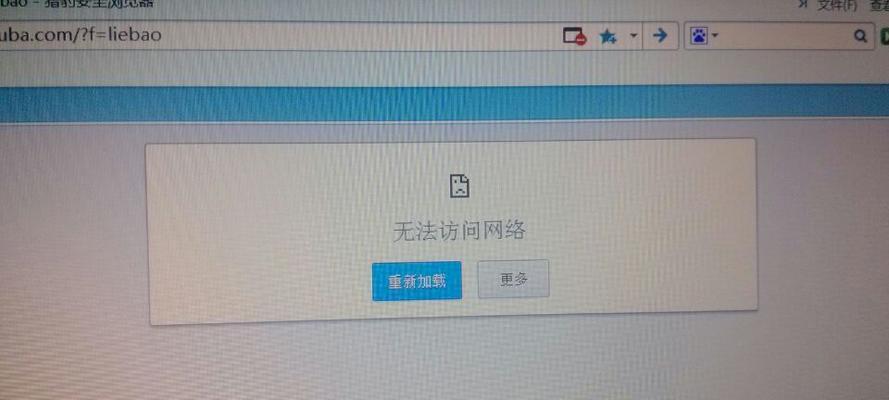
一、网络连接问题:检查网络连接状态
当我们打开浏览器时遇到问题时,首先需要检查的是我们的网络连接状态。我们可以通过查看电脑右下角的网络图标来判断是否连接正常。如果网络连接断开,可以尝试重新连接或者重启路由器。
二、浏览器设置问题:检查浏览器设置
有时,浏览器设置也可能导致无法正常打开。我们可以尝试点击浏览器菜单中的“设置”选项,然后检查各项设置是否正确。特别是在“代理服务器”和“防火墙”方面,需要确保设置正确。

三、缓存问题:清除浏览器缓存
浏览器缓存存储了我们浏览过的网页和相关数据,如果缓存过大或者出现错误,可能导致浏览器无法正常打开。我们可以尝试清除浏览器缓存,方法是在浏览器设置中找到“清除浏览数据”选项,并选择清除缓存。
四、插件冲突问题:禁用或更新插件
有时,我们安装的浏览器插件可能与浏览器版本不兼容或者出现冲突,导致浏览器无法正常打开。我们可以尝试禁用或者更新插件,方法是在浏览器菜单中找到“扩展”或者“插件”选项,并进行相应操作。
五、病毒感染问题:进行杀毒软件扫描
病毒感染也可能导致浏览器无法正常打开。我们可以运行杀毒软件进行全盘扫描,确保电脑没有病毒。如果杀毒软件检测到病毒或者恶意软件,需要按照提示进行清除或者隔离操作。
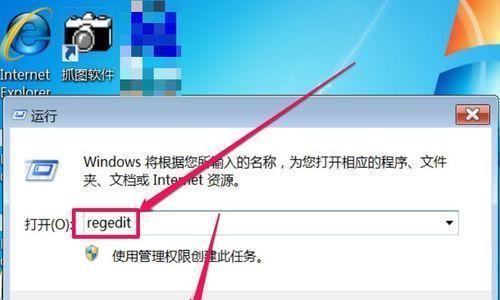
六、系统问题:检查系统更新和修复
有时,操作系统的问题也可能导致浏览器无法正常打开。我们可以检查系统是否有待安装的更新,或者尝试进行系统修复。在Windows系统中,可以使用系统自带的“Windows更新”和“系统修复工具”进行相应操作。
七、防火墙问题:检查防火墙设置
防火墙可以保护我们的电脑安全,但有时可能会过滤掉某些网络请求,导致浏览器无法正常打开。我们可以检查防火墙设置,确保浏览器的请求被允许通过。
八、DNS问题:刷新或更换DNS服务器
DNS服务器负责将域名解析为IP地址,如果DNS服务器出现问题,可能导致浏览器无法打开网页。我们可以尝试刷新或更换DNS服务器,方法是在网络设置中找到“IPv4属性”,然后手动输入可靠的DNS服务器地址。
九、安全软件问题:关闭或配置安全软件
安全软件有时也可能阻止浏览器正常工作。我们可以尝试关闭或者重新配置安全软件,确保其不会影响浏览器的正常运行。
十、硬件问题:检查电脑硬件设备
有时,电脑硬件设备的故障也可能导致浏览器无法正常打开。我们可以检查电脑的硬件设备,如网卡、路由器等,确保它们正常工作。
十一、浏览器更新问题:升级或重新安装浏览器
如果我们使用的浏览器版本过旧,可能会与一些新的网页技术不兼容,导致无法正常打开。我们可以尝试升级或重新安装浏览器,以获取最新的版本。
十二、操作系统兼容性问题:检查操作系统兼容性
有些浏览器可能对特定操作系统有兼容性要求,如果我们使用的操作系统不符合要求,可能会导致浏览器无法正常打开。我们可以检查浏览器的系统要求,并确保操作系统兼容。
十三、重置浏览器设置:恢复默认设置
如果我们尝试了以上的解决办法仍然无效,可以考虑重置浏览器设置,将其恢复为默认值。方法是在浏览器设置中找到“高级设置”或者“重置设置”选项,并进行相应操作。
十四、寻求专业帮助:请教专业技术人员
如果以上解决办法都无效,我们可以寻求专业技术人员的帮助。他们可能有更深入的了解和专业的解决方法,能够帮助我们解决浏览器打不开的问题。
十五、
在使用台式电脑浏览器时遇到无法打开的问题,我们可以通过检查网络连接、浏览器设置、清除缓存、禁用插件、杀毒软件扫描、系统更新修复等方法来解决。如果仍然无效,我们可以寻求专业帮助。希望以上提供的解决办法能够帮助您重新恢复浏览器的正常使用。
本文链接:https://www.zuowen100.com/article-9164-1.html

